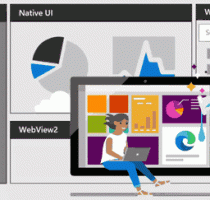Dodaj kontekstni meni za prepoznavanje govora v sistemu Windows 10
Windows ponuja tako funkcijo prepoznavanja govora, ki temelji na napravi (na voljo prek sistema Windows Speech Recognition namizna aplikacija) in storitev za prepoznavanje govora v oblaku na tistih trgih in regijah, kjer je Cortana na voljo. Za vaše udobje lahko dodate poseben ukaz za zagon prepoznavanja govora neposredno iz kontekstnega menija namizja.

Prepoznavanje govora Windows vam omogoča nadzor nad računalnikom samo z glasom, ne da bi potrebovali tipkovnico ali miško. Obstaja poseben čarovnik, ki vam pomaga začeti. Priključiti morate mikrofon in nato konfigurirati prepoznavanje govora Windows. Prepoznavanje govora je lep dodatek k funkcija narekovanja v sistemu Windows 10.
Oglas
Prepoznavanje govora je na voljo samo za naslednje jezike: angleščina (Združene države, Združeno kraljestvo, Kanada, Indija in Avstralija), francoščina, nemščina, japonščina, mandarinščina (poenostavljena kitajska in tradicionalna kitajska) in Španski.
Iz našega prejšnjega članka imamo naučili ukaz, ki se uporablja za zagon aplikacije za prepoznavanje govora. Ukaz izgleda takole:
C:\WINDOWS\Speech\Common\sapisvr.exe -SpeechUX -Zagon
Dodajmo ga v kontekstni meni.

Moraš prijavite se kot skrbnik preden nadaljujete.
Če želite dodati kontekstni meni za prepoznavanje govora v sistemu Windows 10, naredite naslednje.
- Prenesite naslednji ZIP arhiv: Prenesite ZIP arhiv.
- Izvlecite njegovo vsebino v katero koli mapo. Datoteke lahko postavite neposredno na namizje.
- Odblokirajte datoteke.
- Dvokliknite na Dodajte prepoznavanje govora v kontekstni meni.reg datoteko, da jo združite.

- Če želite odstraniti vnos iz kontekstnega menija, uporabite priloženo datoteko Odstrani prepoznavanje govora iz kontekstnega menija namizja.reg.
Končali ste!
Kako deluje
Zgornje datoteke registra spreminjajo vejo registra
HKEY_CLASSES_ROOT\DesktopBackground\Shell\
Nasvet: Oglejte si, kako pojdite na registrski ključ z enim klikom.
Dodajo nov podključ z imenom 'SpeechRecognition'. Pod podključem 'SpeechRecognition\Command' vsebuje omenjeni ukaz
C:\WINDOWS\Speech\Common\sapisvr.exe -SpeechUX -Zagon
Ko kliknete na Prepoznavanje govora vnos v kontekstnem meniju, Explorer zažene ukaz in odpre aplikacijo za prepoznavanje govora.
To je to.
Povezani članki:
- Omogočite prepoznavanje govora v sistemu Windows 10
- Zaženite prepoznavanje govora ob zagonu v sistemu Windows 10
- Onemogočite spletno prepoznavanje govora v sistemu Windows 10
- Kako uporabljati narekovanje v sistemu Windows 10